Inleiding
Dit document beschrijft hoe u cookie-instellingen voor Remote Browser Isolation kunt configureren met Chrome, Firefox en Edge.
Voorwaarden
Vereisten
Cisco raadt kennis van de volgende onderwerpen aan:
- Beveiligde toegang
- RBI (isolatie van externe browser)
- Google Chrome
- Mozilla Firefox
- Microsoft Edge
Gebruikte componenten
De informatie in dit document is gebaseerd op deze software- en hardwarecomponenten:
- Beveiligde toegang
- Google Chrome (versie - 120.0.609.111)
- Mozilla Firefox (versie - 121.0)
- Microsoft Edge (versie - 120.0.210.91)
De informatie in dit document is gebaseerd op de apparaten in een specifieke laboratoriumomgeving. Alle apparaten die in dit document worden beschreven, hadden een opgeschoonde (standaard)configuratie. Als uw netwerk live is, moet u zorgen dat u de potentiële impact van elke opdracht begrijpt.
Configureren
Om cookie-instellingen te configureren voor RBI in Google Chrome, Mozilla Firefox of Microsoft Edge, moet u de volgende stappen uitvoeren:
Google Chrome
Start Google Chrome en klik op de drie verticale punten in de rechterbovenhoek van de browser.
- Beweeg de muis vanuit het menu
Settings en klik erop. U kunt ook de adresbalk typen chrome://settings/ en op ENTER drukken
- In de linkerknoppenbalk zie je verschillende categorieën. Klik op
Privacy and securityom toegang te krijgen tot verschillende privacygerelateerde instellingen en klik op Site settings zoals hieronder getoond:
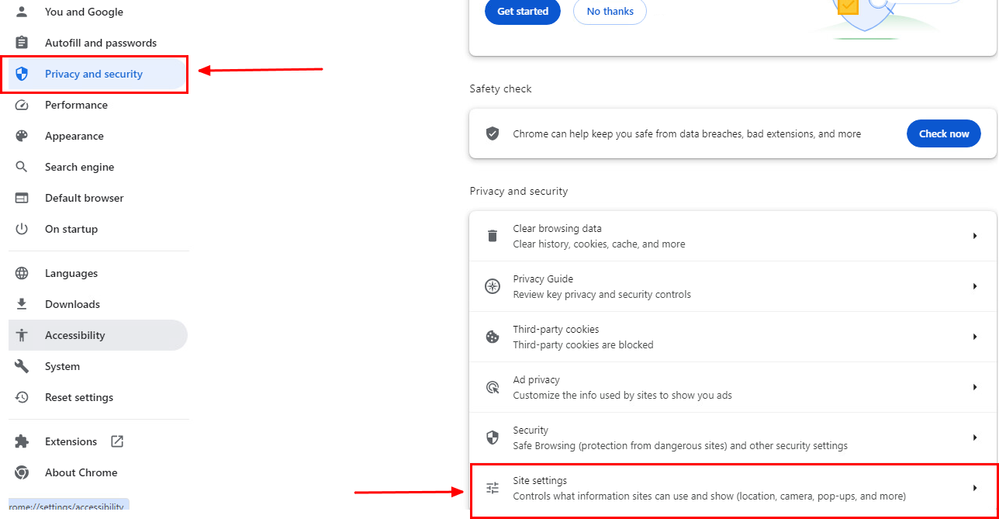 Google Chrome - site instellingen
Google Chrome - site instellingen
- Scroll naar beneden en klik op
Additional Content settings en klik vervolgens op On-device site datazoals hieronder wordt getoond:
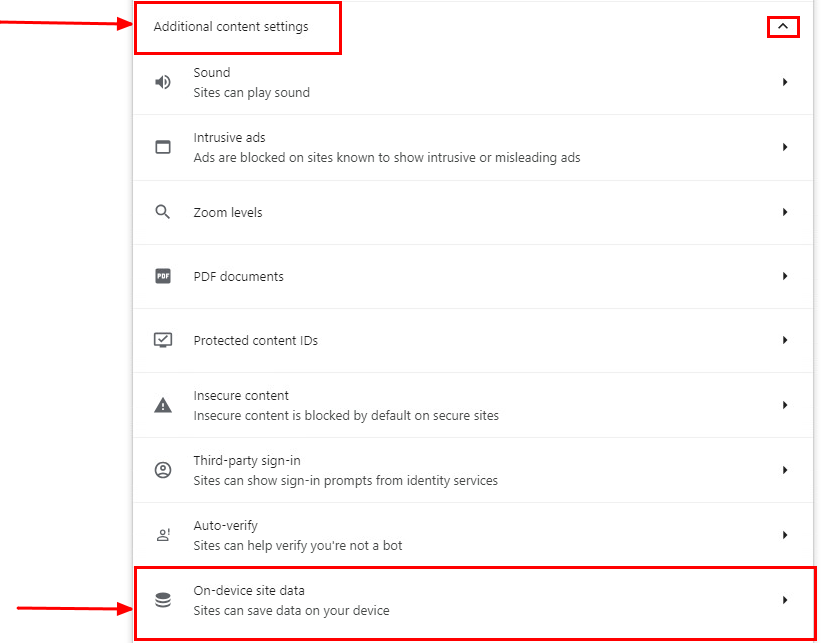 Google Chrome - Gegevens op het apparaat
Google Chrome - Gegevens op het apparaat
- Scroll naar beneden en klik op
Addvoor de optie Allowed to save data on your device en voeg de site toe zoals hieronder getoond [*.]rbi-umbrella.com:
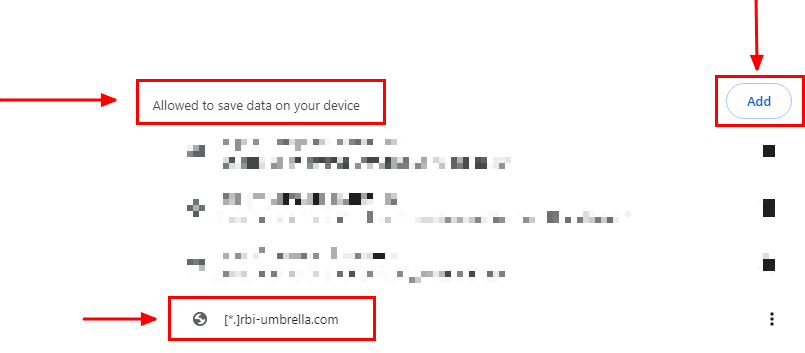 Google Chrome - Website toevoegen
Google Chrome - Website toevoegen
Blader tot slot naar de website waarvoor u RBI hebt ingeschakeld in het Secure Access Dashboard.
Mozilla Firefox
Start Mozilla Firefox en klik op de drie horizontale lijnen in de rechterbovenhoek van de browser.
- Klik vanuit het menu
Settingsen klik erop. U kunt ook de adresbalk typenabout:preferences#privacy en op Enter drukken. - Klik in de linkerknoppenbalk op
Privacy and Securityen blader vervolgens naar beneden naar de Cookies and Site Datasectie en klik op Manage Exceptions... zoals hieronder wordt getoond:
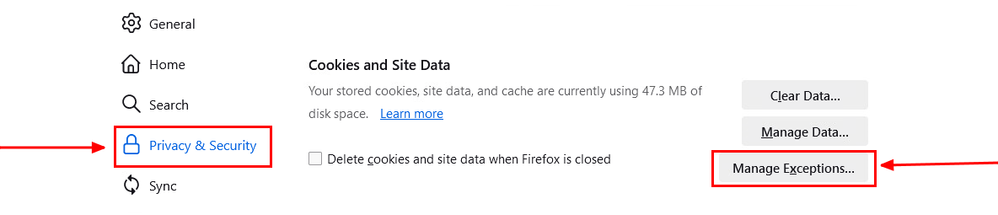 Mozilla Firefox - Uitzonderingen beheren
Mozilla Firefox - Uitzonderingen beheren
- Typ vervolgens in het pop-upvenster dat wordt weergegeven
rbi-umbrella.com in het Address of website tekstvak en klik vervolgens op Toestaan zoals hieronder wordt weergegeven:
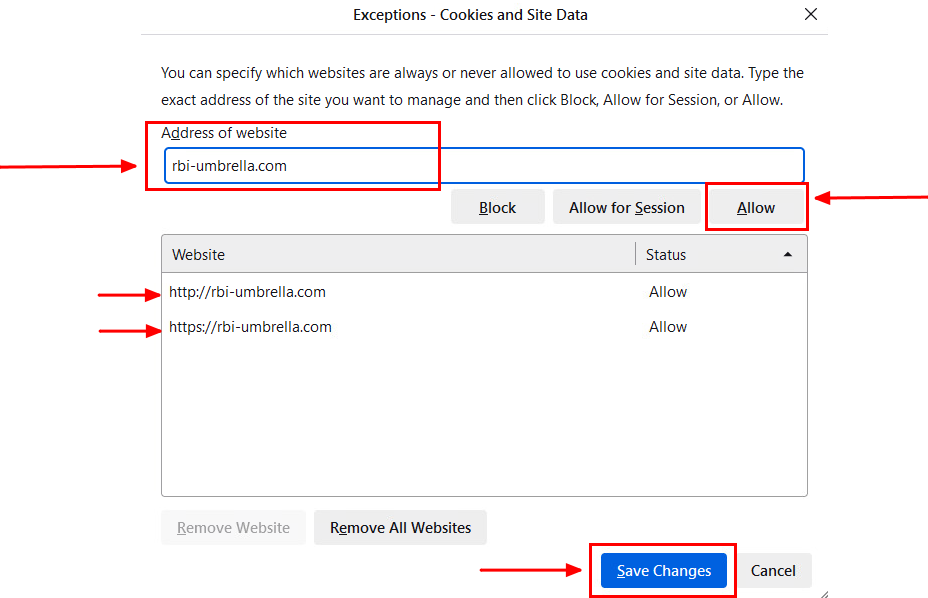 Mozilla Firefox - Adres van website
Mozilla Firefox - Adres van website

Opmerking: twee vermeldingen worden automatisch toegevoegd, zoals in het bovenstaande fragment wordt getoond.
Blader tot slot naar de website waarvoor u RBI hebt ingeschakeld in het Secure Access Dashboard.
Microsoft Edge
Start Microsoft Edge en klik op de drie horizontale punten in de rechterbovenhoek van de browser.
- Klik vanuit het menu op
Settings de knop. U kunt ook de adresbalk typen edge://settings/ en op ENTER drukken - In de linkerknoppenbalk zie je verschillende categorieën. Klik op
Cookies and site permissionsom toegang te krijgen tot verschillende cookies en site-gerelateerde instellingen en klik op Manage and delete cookies and site data zoals hieronder getoond:
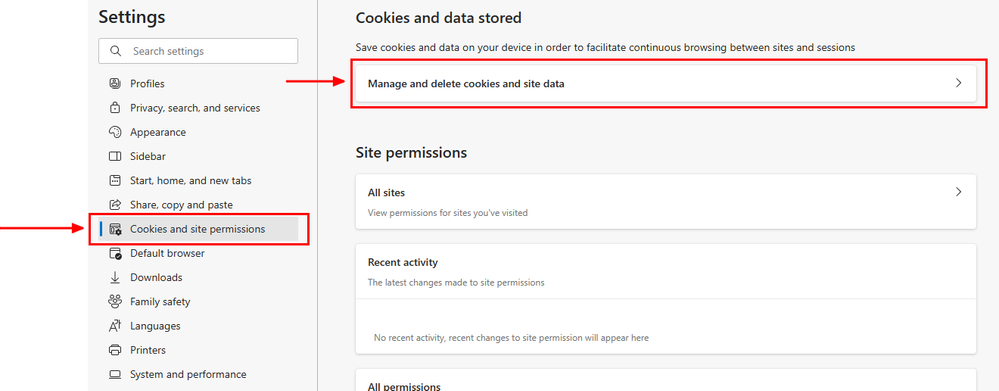 Microsoft Edge - Cookies en sitegegevens beheren en verwijderen
Microsoft Edge - Cookies en sitegegevens beheren en verwijderen
[*.]rbi-umbrella.com Schakel alle cookies van derden uit en laat het opslaan van cookies op uw apparaat toe, zoals hieronder wordt getoond:
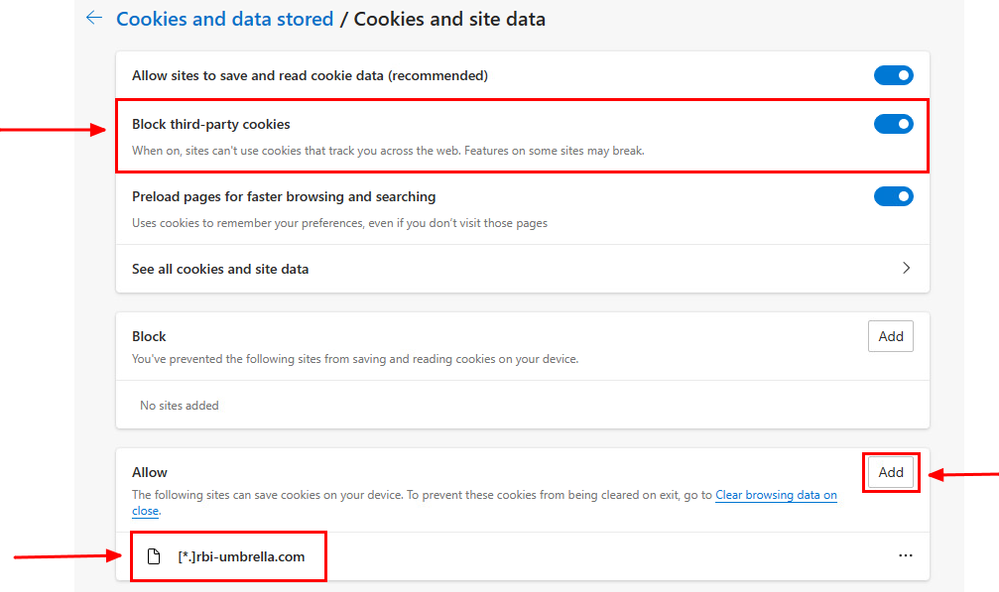 Microsoft Edge - URL toestaan
Microsoft Edge - URL toestaan
Blader tot slot naar de website waarvoor u RBI hebt ingeschakeld in het Secure Access Dashboard.
Verifiëren
Zorg ervoor dat u dit Cisco-pictogram in de rechterbenedenhoek van de webpagina ziet wanneer de website wordt geladen:
 Cisco-pictogram
Cisco-pictogram
Dit geeft aan dat de webpagina met succes is geïsoleerd.
Gerelateerde informatie

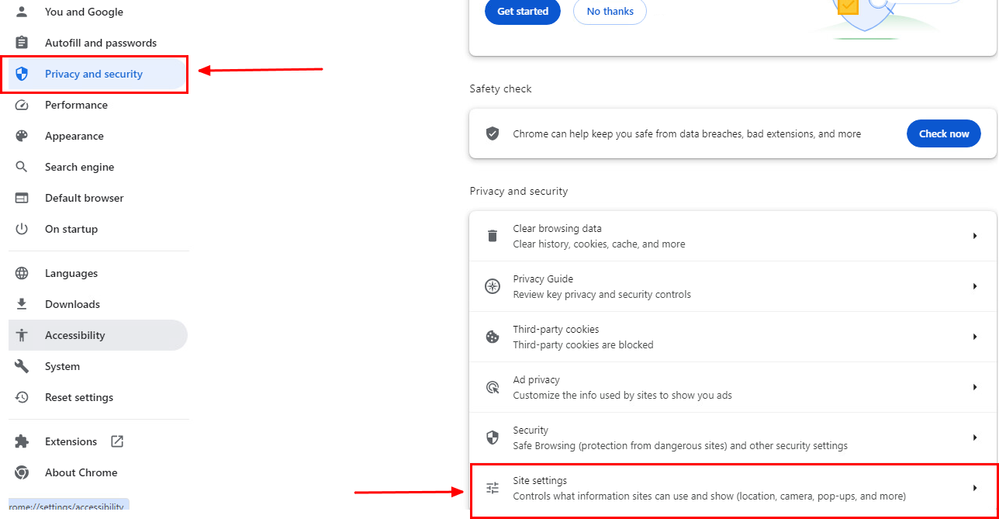 Google Chrome - site instellingen
Google Chrome - site instellingen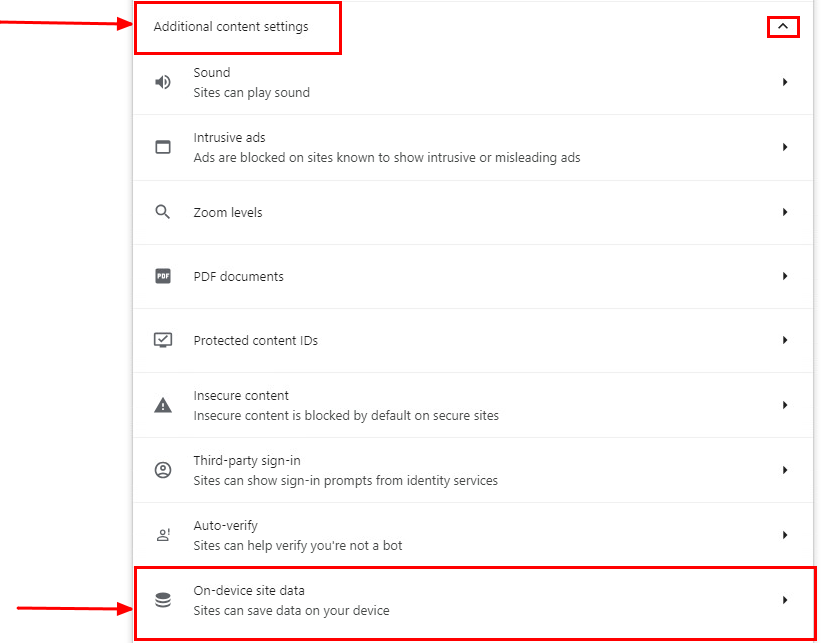 Google Chrome - Gegevens op het apparaat
Google Chrome - Gegevens op het apparaat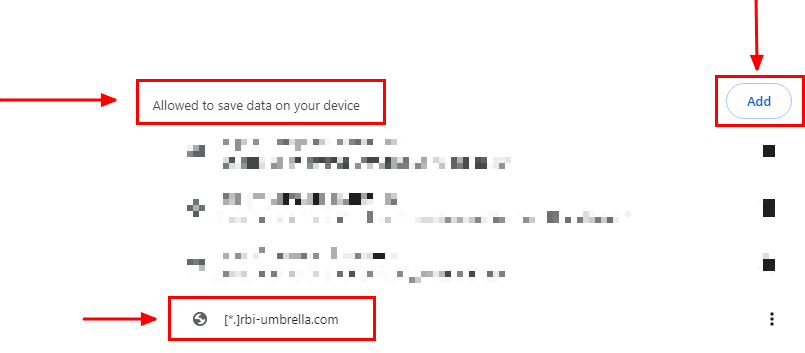 Google Chrome - Website toevoegen
Google Chrome - Website toevoegen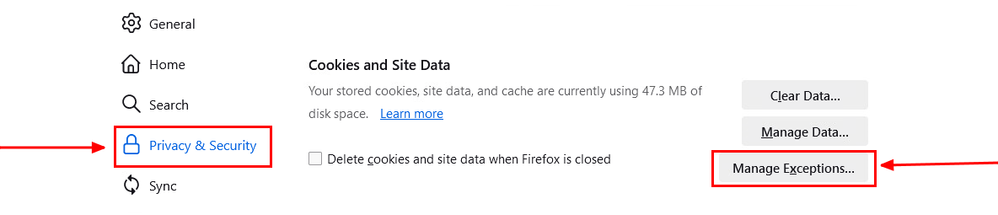 Mozilla Firefox - Uitzonderingen beheren
Mozilla Firefox - Uitzonderingen beheren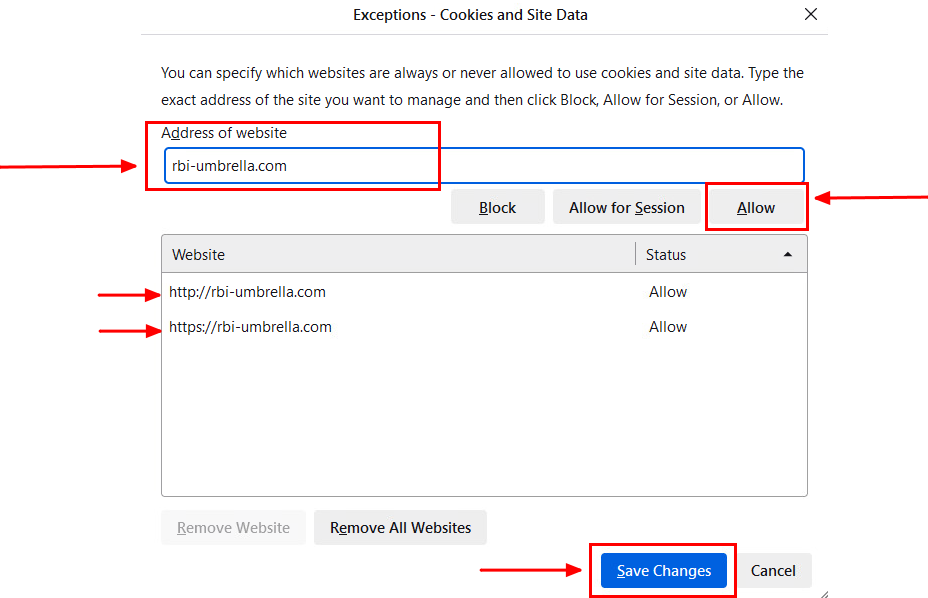 Mozilla Firefox - Adres van website
Mozilla Firefox - Adres van website
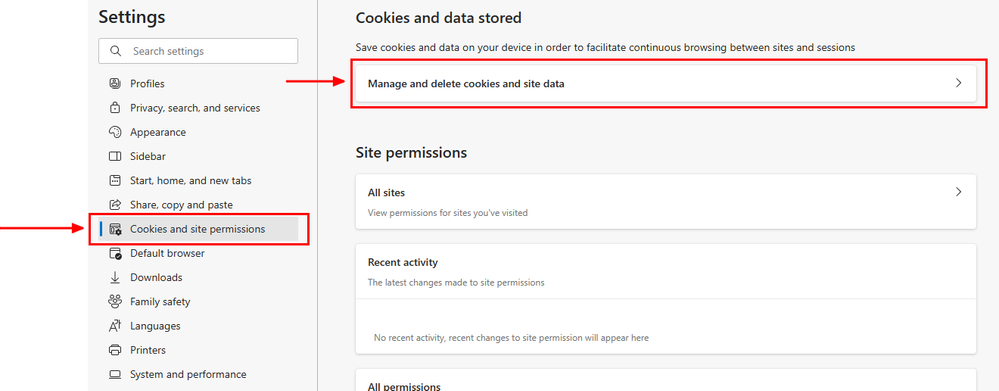 Microsoft Edge - Cookies en sitegegevens beheren en verwijderen
Microsoft Edge - Cookies en sitegegevens beheren en verwijderen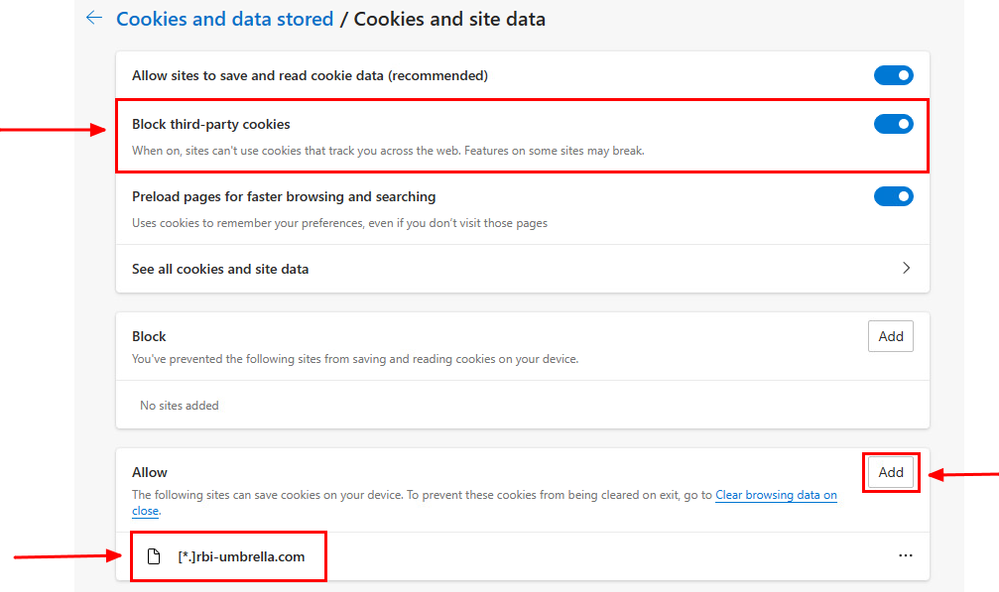 Microsoft Edge - URL toestaan
Microsoft Edge - URL toestaan
 Feedback
Feedback